
Перенос информации между MacBook и носителями
Как показывает практика, даже наиболее надежные устройства могут подвести в самый ответственный момент, поставив крест на долгой и кропотливой работе. Конечно, Вы всегда можете попытаться восстановить утерянные файлы, однако легче и надежнее один раз настроить резервное копирование, чтобы навсегда избавиться от возможных неприятностей.
Сегодня мы расскажем, как скинуть данные с Макбука на жесткий диск или “облако”, а также затронем специфику восстановления утраченной информации.
Если Вам нужен ремонт macbook — звоните, мы поможем!
Как скопировать или перенести фото с мака на жесткий диск
В отличие от Windows, среда macOS предлагает целый ряд штатных утилит для работы с диском, однако их использование требует установки проприетарной файловой системы. К счастью, отформатировать новый диск можно прямо “из коробки”.
В нашем сервисном центре можно произвести замену жесткого диска macbook (по ссылке читайте подробнее: когда требуется замена).
Как перенести файлы на внешний жесткий диск. Как переместить папку или фото на Флешку
Выбор формата: как открыть жесткий диск на Макбуке и какую файловую систему выбрать
Если Ваш компьютер не может обнаружить подключенный накопитель, следует воспользоваться “Дисковой утилитой” для конвертации диска под нужный формат. Нас интересует формат HFS+ — благодаря ему Вы сможете создавать резервные копии при помощи Time Machine, однако для работы диска с Windows Вам потребуется сторонняя утилита вроде Paragon.
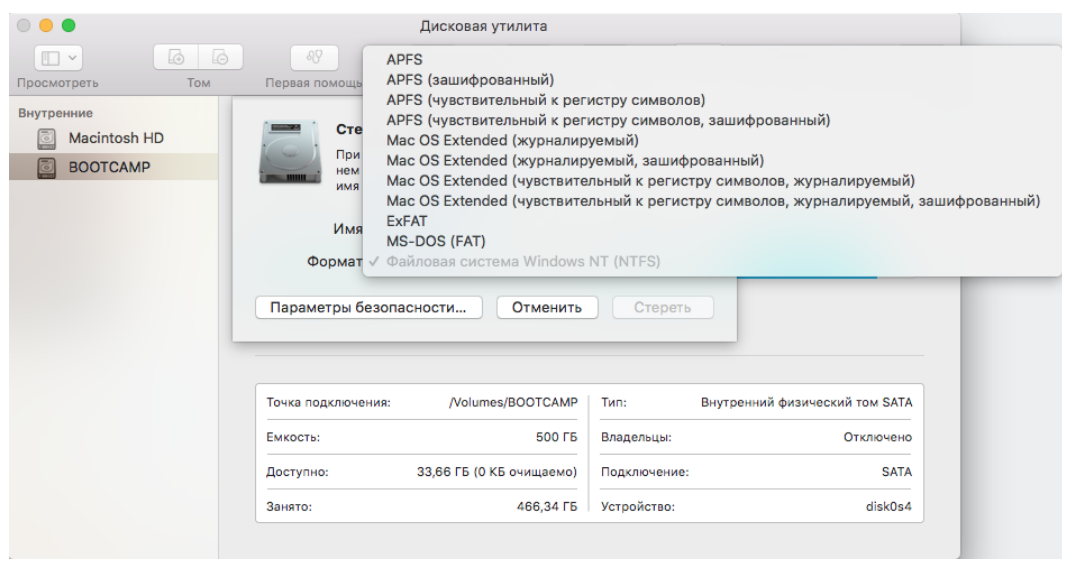
Используя ExFat, с другой стороны, Вы лишаетесь поддержки Time Machine, однако эта файловая система полностью поддерживается обеими операционными системами. Однако для создания резервных копий можно использовать другие утилиты — например, папку Google Drive, если Вы работаете с “легкими” файлами вроде изображений или текста.
Работа с данными: как перекинуть с Мака на жесткий диск важные файлы и как настроить автоматическое копирование
В среде macOS копирование файлов осуществляется при помощи графического интерфейса Finder, при этом подключенный накопитель будет смонтирован и появится в качестве иконки на рабочем столе. Если Вам нужно записать файлы на диск формата NTFS, следует воспользоваться сторонним драйвером вроде того же Paragon.
Кроме того, вы сможете настроить автоматическое резервное копирование Time Machine — эта утилита лучше всего работает с Time Capsule, однако подойдет любой жесткий диск или SSD формата HFS+. Вы можете создавать резервные копии и на встроенный накопитель, однако в целях безопасности стоит использовать внешний диск (мы рекомендуем обратить внимание именно на SSD, поскольку эти диски не имеют подвижных частей, не шумят и почти не подвержены износу).
Настройка резервного копирования осуществляется при помощи штатной утилиты Time Machine. Ее интерфейс предельно прост: достаточно выбрать диск и следовать простым инструкциям программы.
CrystalDiskInfo – бесплатный мониторинг жестких дисков
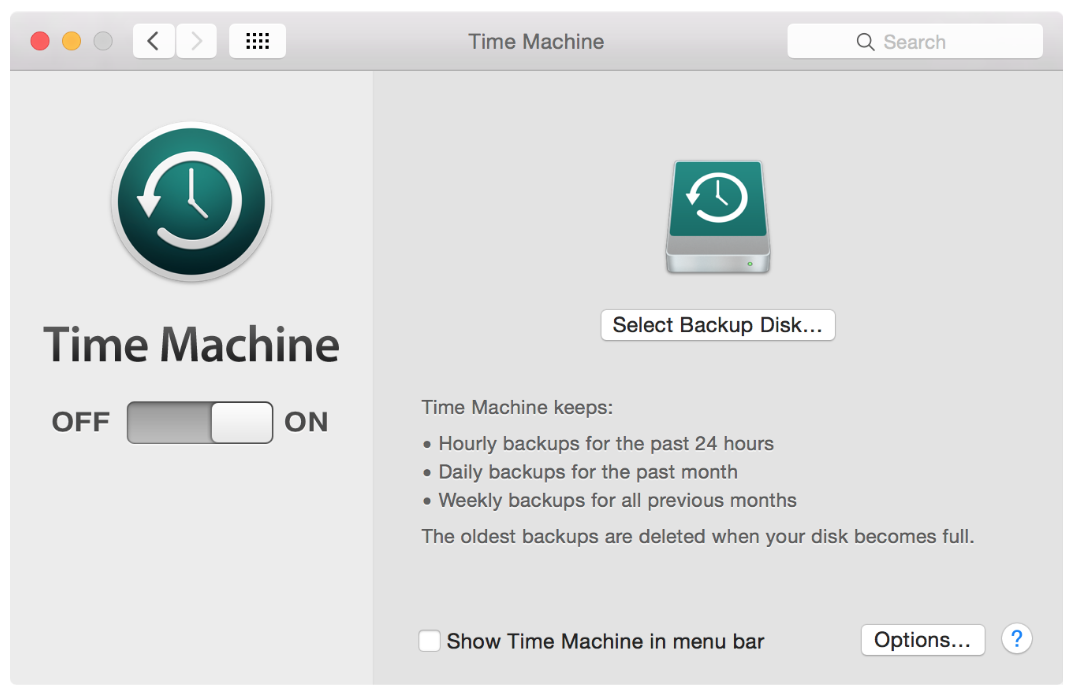
Как проверить / посмотреть жесткий диск на макбуке? Техническое обслуживание накопителя
Помимо стандартного функционала по форматированию раздела, Дисковая утилита помогает пользователю установить состояние жесткого диска и исправить некоторые программные дефекты накопителя. Сделать это можно из раздела “Первая помощь”, как показано на скриншоте снизу:
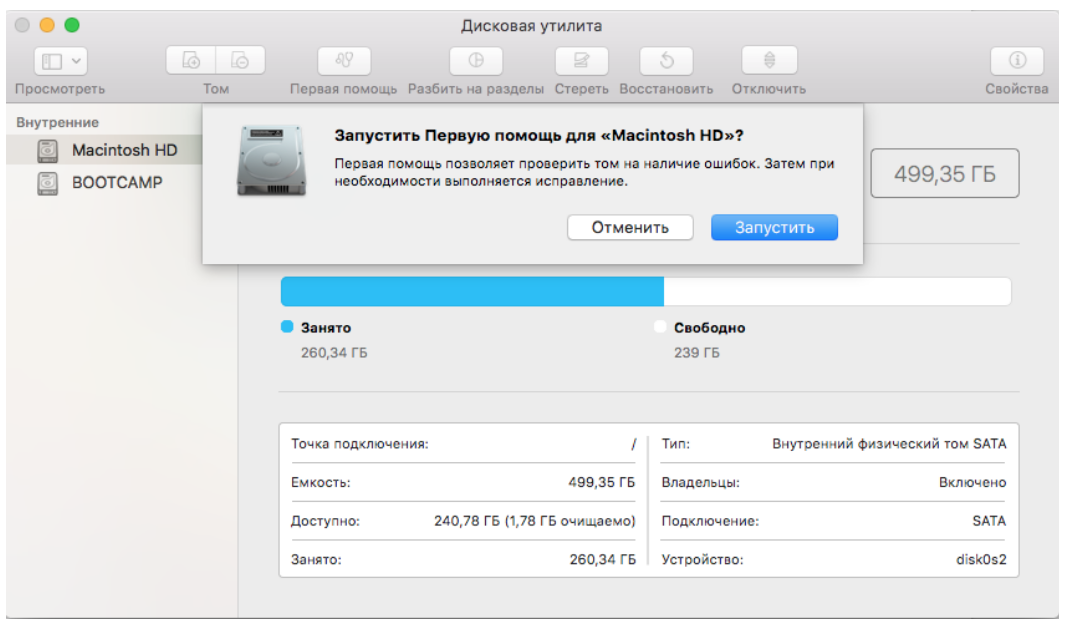
Конечно, далеко не всегда неисправность удается устранить вручную; например, если диск имеет механический дефект или пользователь случайно стер жесткий диск на Макбуке. Как быть в этой ситуации, вопрос неоднозначный: с одной стороны, утерянные файлы с жесткого диска (не SSD) действительно поддаются восстановлению, однако сделать это можно лишь в условиях сервисного центра.
Подписывайтесь на нашу группу вконтакте, где мы выкладываем полезную информацию, лайфхаки про Apple.

Аренда и подмена
Предлагаем услугу аренды Macbook и iMac. Предоставляем аппарат на подмену на время ремонта.
Источник: www.macplus.ru
Как перекинуть с диска на компьютер игру. Как перенести игры Steam не устанавливая их заново
К вам пришёл друг, у него не установлена Dota 2. Вы можете скопировать с своего компьютера ему папку с играми Steam и всё готово!
Качать заново ничего не надо.
Как это сделать, я расскажу ниже. Итак, сперва вы должны установить Steam. Кстати, если вы его установите там, где он был до этого (если это не диск C:/)
При его запуске указывать установку программ не надо он их сам подхватит
Первоначально, если вы только хотите переустанавливать Windows и сохранить программы, вам надо скопировать папку steamapps на другой диск. Например, на диск D:/
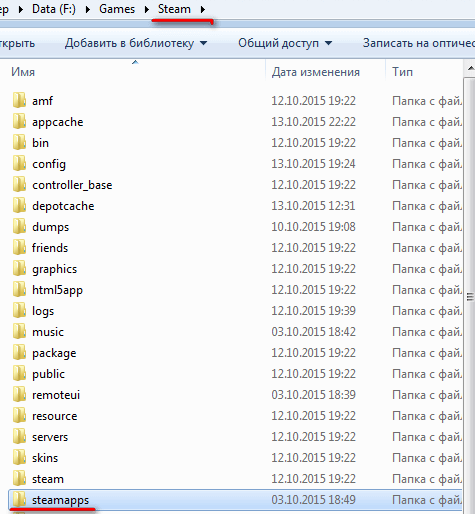
Если у вас все Steam игры находятся на диске C:/ вам надо зайти в Program Files/Steam/

Отлично! После этого, вам надо запустить Steam и начать устанавливать игры, которые хотите перенести. Очень важным моментов является изменить диск установки по умолчанию
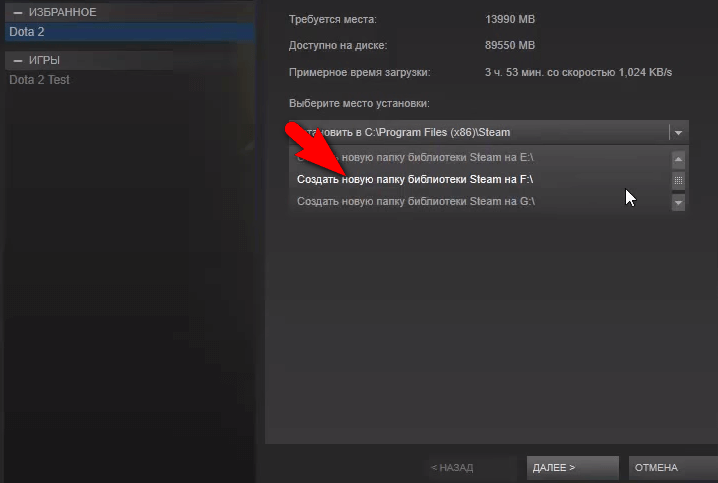
После того, как начнёте загрузку игр, появятся иконки на рабочем столе.
Супер! Теперь сделайте полный выход из Steam
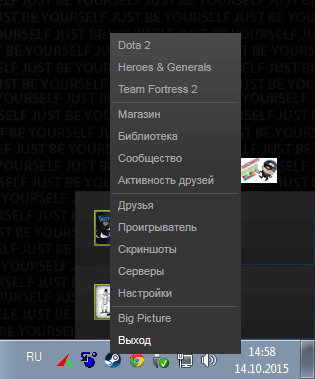
Последним шагом, является копирование с полной заменой папки steamapps.

Теперь берём старую папку steamapps (где хранились игры) и заменяем с полной заменой файлов
Или вообще можете удалить её из папки Steam. И потом заново закинуть (старую копию папки steamapps – где были установлены игры)
Готово! Полный пример показан в видео, которое в начале.
Таким образом я копировал свою Dota 2 и с Windows 8 на Windows Xp и с Windows Xp на Windows 10. Никаких ошибок, всё было как по маслу. Поэтому я решил написать статью, кому-то да пригодится!
Запомните, владелец Steam, когда-то работал в Microsoft
Он учёл все мелочи
Появилась возможность создавать несколько библиотек для игр в разных папках. Таким образом все свои игры можно равно размазать по дискам и разделам. Папка установки теперь выбирается во время установки свежекупленной игры, но вот возможности перенести уже установленную игру нет. Но можно с помощью определенных костылей это обойти.
Если нельзя перенести игру одним махом, то можно это сделать поэтапно.
Итак. Для начала из меню выберем команду «Steam > Резервное копирование и восстановление игр. «:
Для начала переноса выберем «Создать резервную копию программы» и нажмем «Далее».
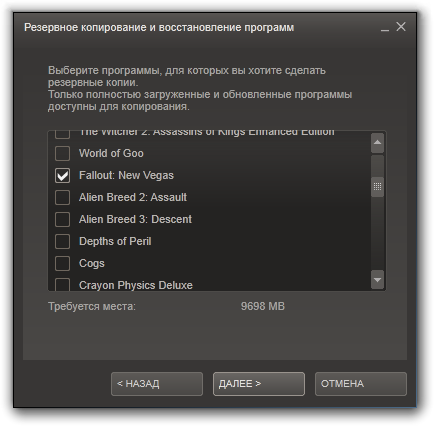
В списке находим игру, которую собираемся переместить. Можно отметить несколько, но для начала остановимся на одной. При этом клиент Steam сообщит, сколько займет места на диске создаваемая резервная копия. О его наличии надо побеспокоиться сразу.
Снова нажимаем «Далее».
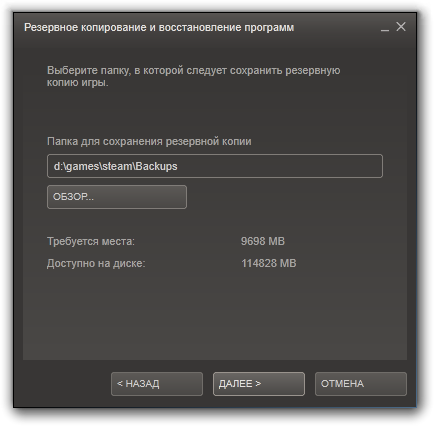
Теперь выбираем место, куда будут писаться резервные копии. Используемая файловая система значения не имеет. О причинах расскажу далее, а пока нажимаем «Далее».

В этом окне можно задать способ разбиения файла резервной копии на части. Задумано это на случай, если всё это добро будет переноситься на другой компьютер, а нашем случае пригодится, если будем писать на носитель с файловой системой, которая не поддерживает большие файлы, например FAT32. Нажимаем «Далее».
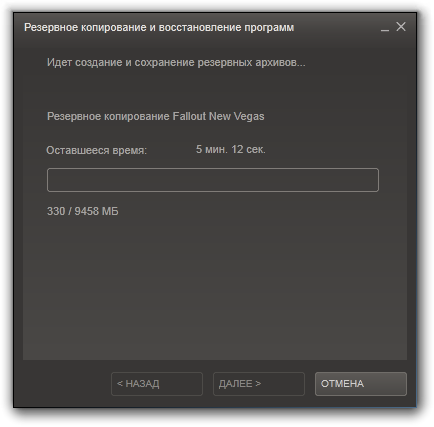
Процесс архивации начался! Остаётся только дождаться его завершения.
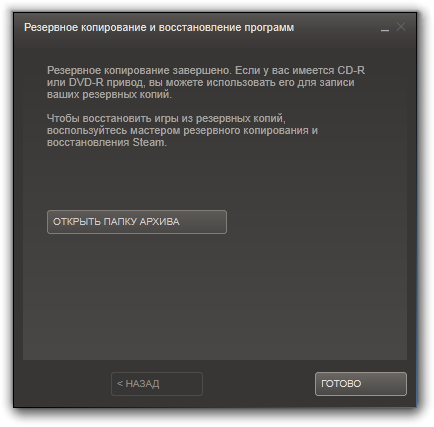
Теперь у нас есть архив игры. Следующим шагом будет удаление файлов игры из её текущего расположения. Для этого открываем свойства выбранной игры и на вкладке «Локальные файлы» нажимаем кнопку «Удалить с компьютера. «.
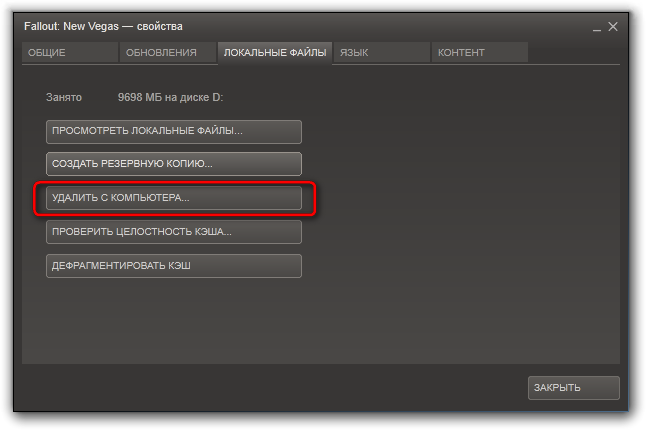
И отвечаем согласием на запрос о серьезности намерений.
Теперь надо создать новую библиотеку для игра на другом диске. Для этого даём команду «Steam > Настройки» и в открывшемся окне открываем вкладку «Загрузка + Cloud»:
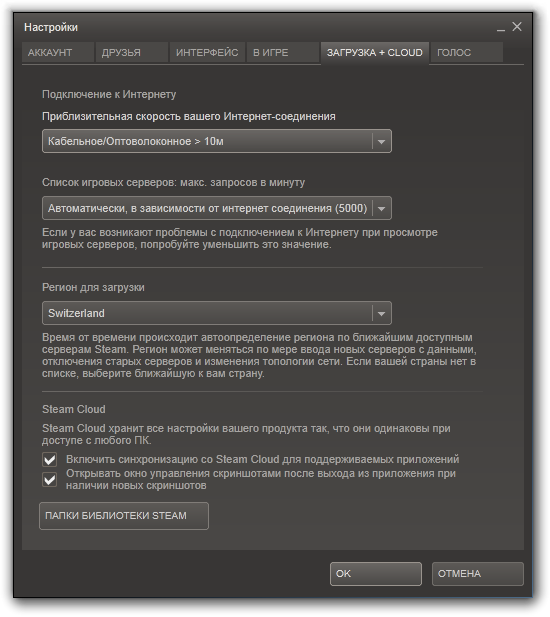
Нажимаем кнопку «Папки библиотеки Steam»:
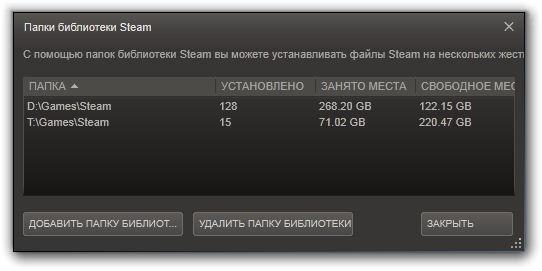
Для добавления еще одной папки нажимаем кнопку «Добавить папку библиотеки» и указываем в дереве каталогов требуемую папку. Можно указать и корень диска, потому что внутри указанной папки будет создана папка «Steam «, а в ней уже бедет лежать игры и программы.
Теперь закрываем все окна и перезапускаем клиент, если он это попросит.
Последним этапом будет восстановление ранее сохраненной игры из резервной копии. Для этого снова даём команду «Steam > Резервное копирование и восстановление игр. «, но на этот раз выбираем «Восстановить из резервной копии». Ну и нажимаем «Далее»:
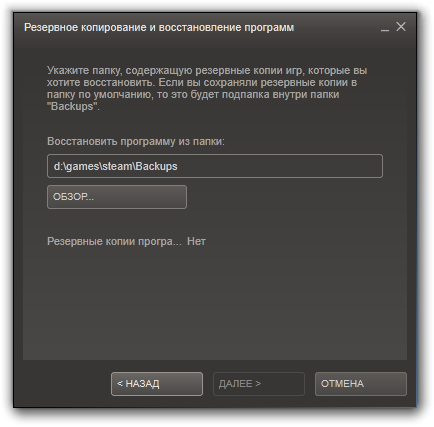
Теперь нажимаем кнопку «Обзор. » и указываем папку с резервной копией нашей игры, ту папку, внутри которой есть папки с именами «Disk_1 «, «Disk_2 » и так далее. Если папка выбрана правильно, то в окне появится название зарезервированной игры:

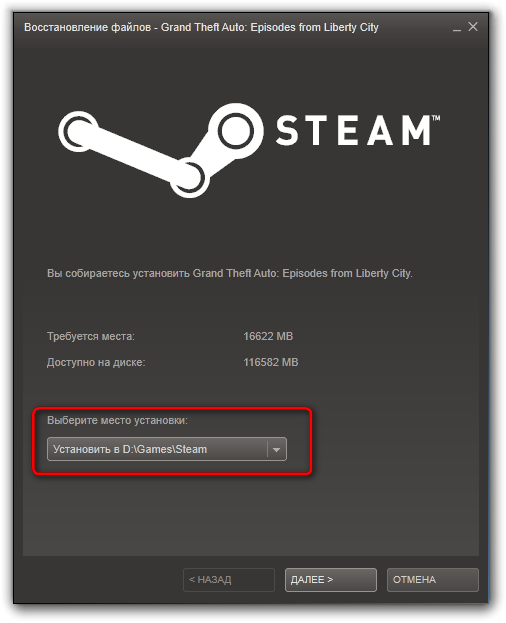
Теперь у нас появился выбор места для восстановления сохраненной игры. Да, Fallout NV оказался плохим примером для переноса игры.
Нажимаем «Далее» для запуска процесса восстановления. Возможно появится запрос на принятие лицензионного соглашения, а только потом начнется восстановления. Кроме того появится запрос на создание ярлыков.
Кстати, создать новую папку библиотеки можно и из этого окна. Достаточно выбрать соответствующий пункт из выпадающего списка.
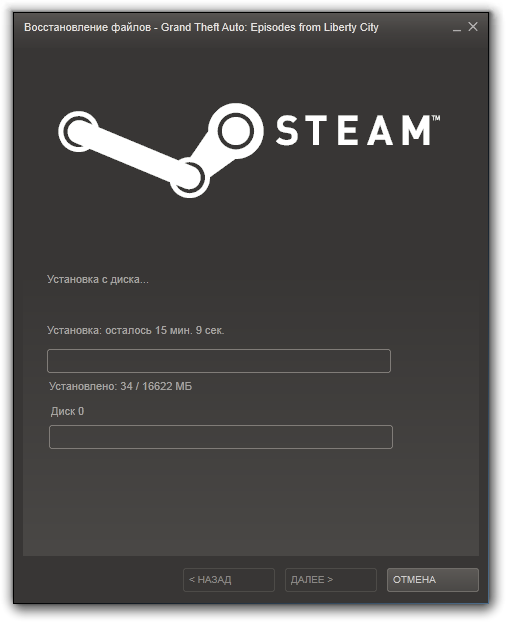
И вот восстановление закончилось. Steam покажет такое окно:

Теперь папку с резервной копией игры можно смело удалять, потому что в новое расположение переехали абсолютно все файлы игры, даже те, которые были добавлены в папку игры самостоятельно.
Напомню, что не все игры удастся так перенести. Некоторые даже при установке нельзя поселить в другую папку.
На Linux-версии данный способ не проверялся.
Постоянные читатели знают, что я использую Gigabyte Intel Solid State Drive. Жесткий диск отлично работает в сочетании с 2 ТБ жестким диском , который я использую для хранения данных и некоторых крупных программ, которые не требуют быстрого жесткого диска . Но иногда я сталкиваюсь с проблемами на диске .
Например,возьмите программное обеспечение Steam. Оно может установить только новые игры на тот же жёсткий диск , где установлены все другие игры. Это большая проблема, которая привела к нескольким решениям в Интернете. Некоторые пользователи перекинули игры на другой диск,а другие удалили игры, чтобы освободить место для новых игр. Но проблема не только в этом.
Например,есть игры, которые могут быть установлены только на диск С:/ и некоторые приложения имеют те же ограничения.
Мой способ заключается в обработке пространственных задач на дисках для перемещения приложений или игр на другой диск без переустановки их или потери данных. Недавно я установил Dragon Age себе на диск С:/. Я решил перенести игры с диска C: на другой жесткий диск с большим количеством пространства.
Сам по себе этот процесс является достаточно простым. Просто переместите файлы в Windows Explorer, или любом другом файл-менеджере,который вы используете, на другой жесткий диск . Вы можете перемещать папки, нажав во время операции перетаскивания (если вы не нажмёте копирование файлов).
Большинство игр и приложений больше не запускается после того как они были перемещены на другой жёсткий диск . Решение этой проблемы является в создании символической ссылки и Windows поставляется вместе с программой,которая поможет сделать именно это. Откройте командную строку с правами администратора.Командную строку Вы найдёте под аксессуарами в меню Пуск Windows. Щелкните правой кнопкой мыши Командная строка и выберите Запуск от имени администратора.
Команды, которые мы будем использовать для создания так называемого каталога перехода Mklink. Каталог перехода в основном говорит операционной системе о создания зеркала в другой каталог, который обеспечивает доступ ко всем файлам из выбранного каталога в зеркальный каталог. Файлы и папки из зеркала каталога,на самом деле только перенаправлены в пункт назначения, где они фактически находятся. В сущности, это означает, что вы можете установить игру, программу или Windows так, что файлы и папки находятся в нужном месте.
mklink /J «new folder» «folder with the files»
Это основные команды, которые мы будем использовать. / J параметр определяет тип символической ссылки, которую мы создаём, в этом случае каталог перехода. Новая папка -папка зеркало и папки с файлами в папке, содержащую реальные файлы.
Mklink / J «C: Program Files (x86) Dragon Age » E: Games Dragon Age «
Это создаёт каталог перехода так, что файлы и папки E: Games Dragon Age доступны программе и под Windows C: Program Files (x86) Dragon Age а (где они были первоначально установлены) .
C: Windows system32> Mklink / J «C: Program Files (x86) Dragon Age » C: Games Dragon Age «
Junction создан для C: Program Files (x86) Dragon Age > C: Games DragonAge
Этот принцип может быть применён для других приложений или игр. Например, можно переместить некоторые Steam игры или файлы на другой жесткий диск , чтобы освободить место для установки новой программы или игры. Mklink доступна в Windows Vista и Windows 7. Я не уверен,что такое можно сделать в Windows XP , было бы неплохо, если бы кто-нибудь сделал такое и с XP, дайте мне знать об этом в комментариях. Так же есть и программы, которые могут создавать переходы,в случае, если это необходимо,одну из них вы можете скачать по следующей ссылке Junction .
Источник: comuedu.ru
Как сменить жесткий диск на новый без потери данных, не удаляя виндовс пошагово?

Приветствую на fast-wolker.ru! Когда приходит время менять жесткий диск на более емкий и быстрый, новички просто ставят систему с нуля. Приходится заново устанавливать и, программы, игры. Копировать заранее на флешку документы и так далее. Все это безусловно хорошо, новое оно и работает лучше, да и приятнее. Недостаток такого решения
— приходится дополнительно тратить время на восстановление своих контактов, почты программ для работы, закладок, доступа к мессенджерам или социальным сетям. Для тех, кто хочет научится сохранять абсолютно все данные сегодняшний выпуск.
Как заменить жесткий диск на компьютере не удаляя винду самостоятельно?
И в самом деле, замена жесткого диска не должна занимать много времени. Если время играет роль , то все нужно делать так, чтобы процесс занимал не более полутора часов.
Результат должен быть таким — Вы заменили жесткий диск на новый, включили компьютер и продолжаете работать как и до замены, с полным сохранением своей системы и данных.
С чего начинаем на компьютере? Для начала скачиваем программу из пакета Acronis для клонирования HDD, она входит в состав образа для ремонта и восстановления. Нужно записать на флешку образ и пока отложить ее в сторону. Отключаем компьютер от электричества и снимаем боковую крышку на системном блоке:

Нам нужно установить новый HDD в системник. Не забудьте про запасные шлейфы передачи данных и нужно проверить наличие дополнительных разъемов питания на блоке:

Жесткие диски можно подключать к материнской плате по разному, все зависит от модели и возраста Вашего компьютера. Играет роль только объем диска — новый диск должен быть по объему больше старого или как минимум одинаковый, иначе потеряете данные.

Перед клонированием рекомендую выписать серийные номера и марки старого и нового дисков. Это понадобится далее, в процессе. Если случайно их перепутать, то на выходе получите пустой клон!
После завершения всех манипуляций с кабелями и разъемами подключаем компьютер к розетке и грузимся с нашей припасенной флешки. Если диск только куплен, нужно сначала инициализировать его с помощью программы Acronis Disk Director:
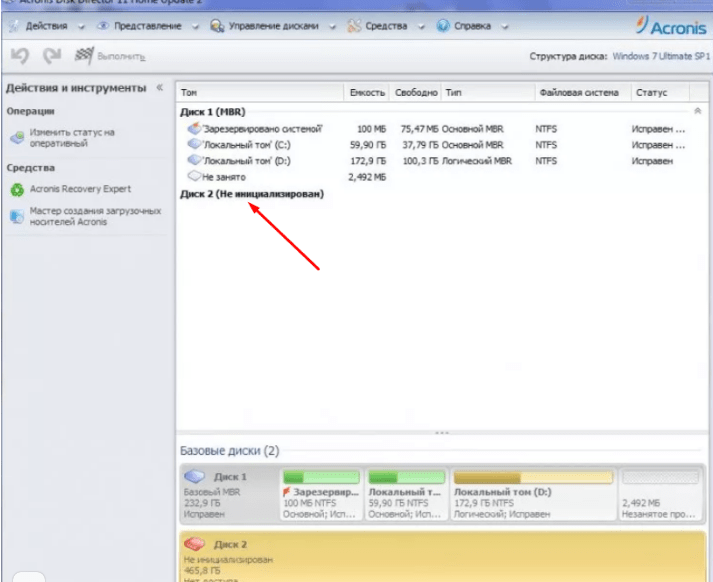
Выбираем нужный диск, правой кнопкой мыши вызвать меню, выбрать «Проинициализировать диск», а затем в самом верху нажать «Применить ожидающие операции»:
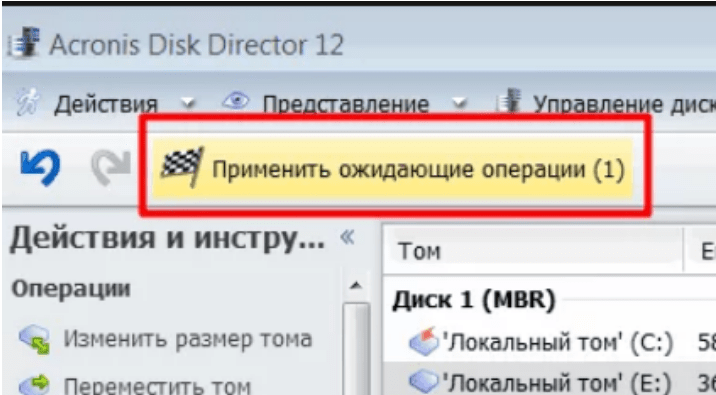
Следующий этап — клонирование. Запускаем наш Acronis True Image. Я использовал ее, но можно и другой аналогичной программой. Переходим в «Инструменты и утилиты»:
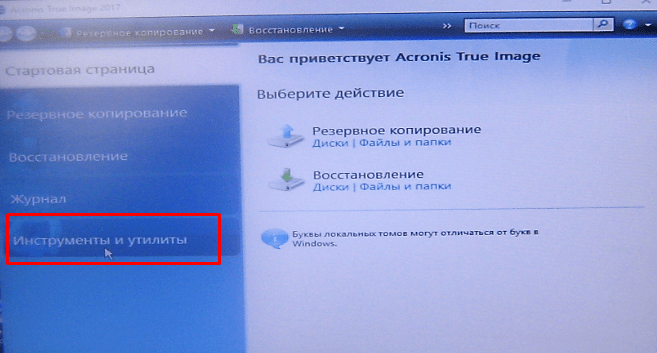
Затем выбираем «Клонирование дисков»:
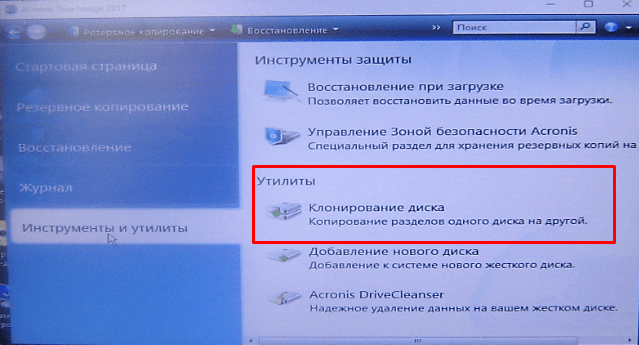
Выбираю ручной режим:
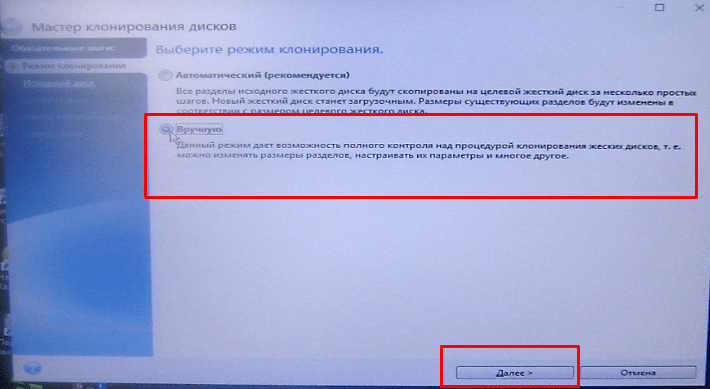
Теперь самый ответственный момент. Выбираем исходный (старый ) жесткий диск. Сверяем номера, чтобы не перепутать:
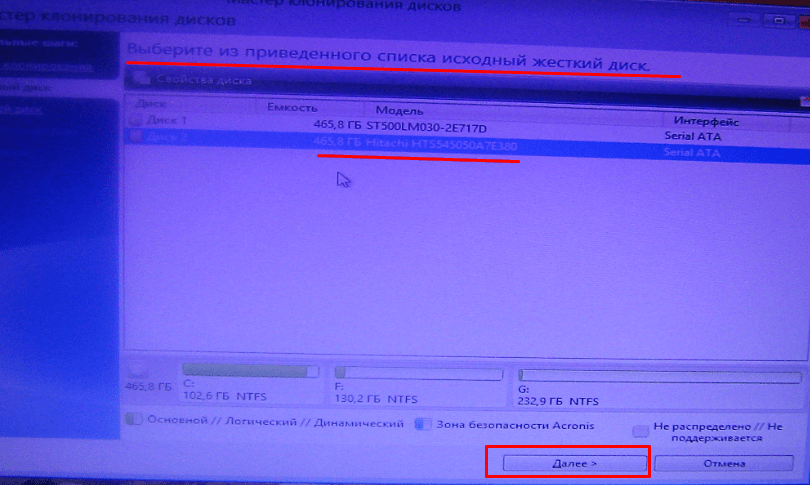
Далее, нужно выбрать целевой (новый) HDD. Перепроверим марку и номер, чтобы не ошибиться:
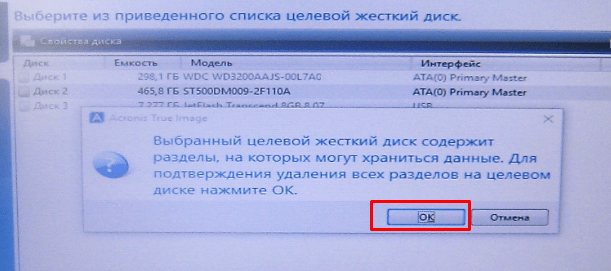
Указываем флаг » Один в один» если объемы обоих дисков одинаковы, «пропорционально» если целевой диск больше по объему, чем исходный. Можно пробовать опцию «Вручную», если целевой диск меньше по объему чем целевой. Но тут нужно знать размеры занятого и свободного пространства. Не советую без крайней необходимости!
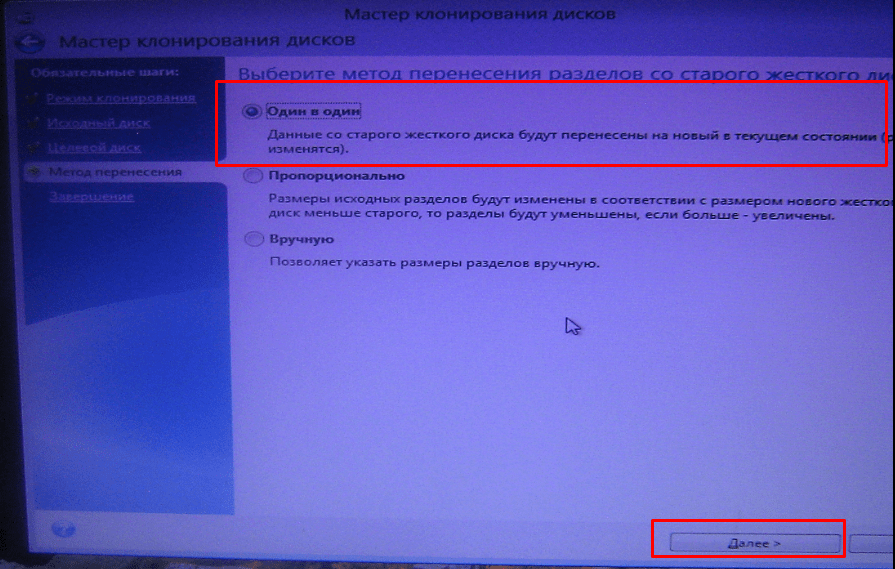
Нажимаем «Далее» и процесс пошел! Теперь все зависит от производительности Вашего «железа» и объема данных на исходном диске. Процесс может занимать от 20 минут до 1,5 часов.
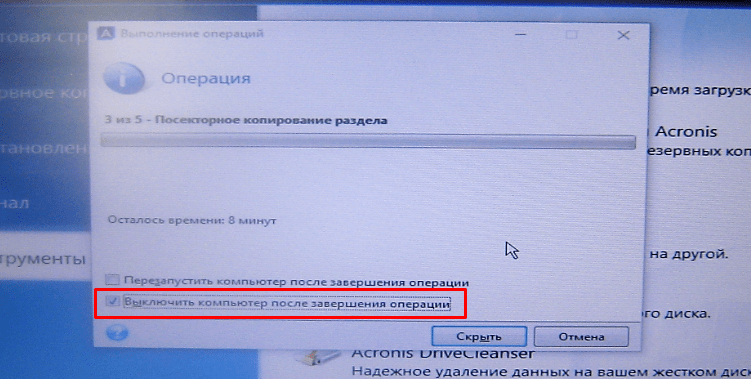
После завершения операции компьютер выключится. Теперь можно отсоединить старый диск, если он пришел в негодность. Либо, отформатировать и превратить его в дополнительное хранилище. Для начала настраиваем загрузку Windows c «нового» диска, если у вас будет на компьютере более одного HDD.
Acronis Tru Image, как клонировать диск, ссылка под видео
Смена жесткого диска на компьютере в биосе (изменяем диск загрузки)
Чаще всего для входа в биос компьютера используется клавиша Del в самом начале загрузки. Затем, ищем раздел Boot (загрузка) и ищем пункт «жесткие диски» (Hard Drives):
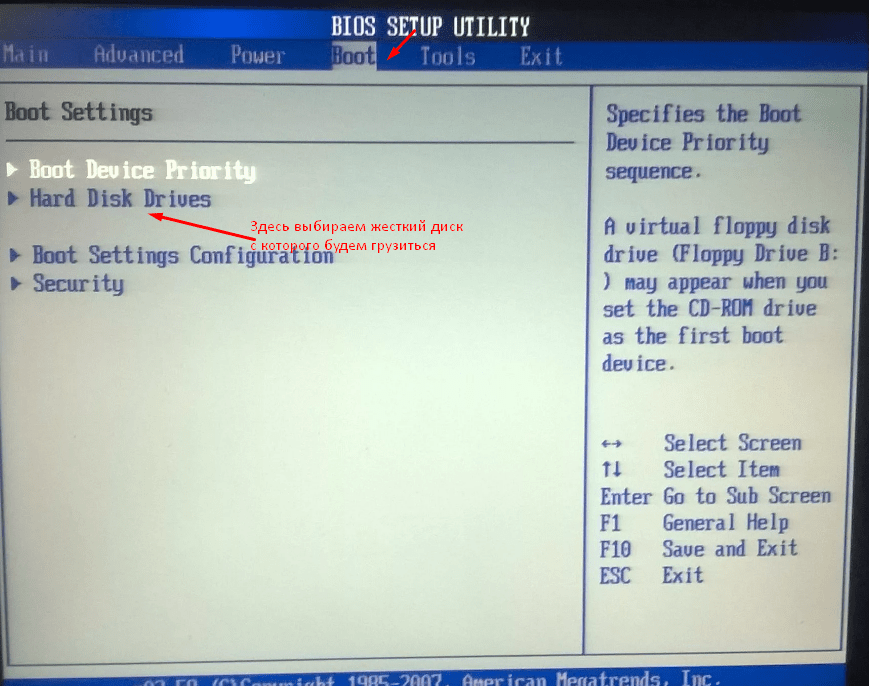
На современных компьютерах клавишей входа в БИОС может быть F2, а само меню можно настроить так, что все будет на русском языке. Можно так же выбрать устройство из списка дисков, он появится, если использовать клавиши F11 или F12 в самом начале загрузки.
Как сменить жесткий диск в командной строке если у вас больше одного?
Все зависит от того, что Вы собираетесь делать. Для операций с разделами диска используем команду diskpart
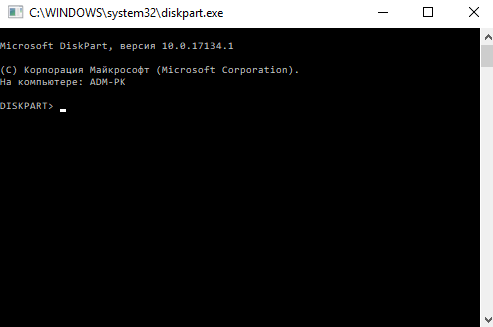
Для просмотра подключенных дисков и разделов используем команду List disk
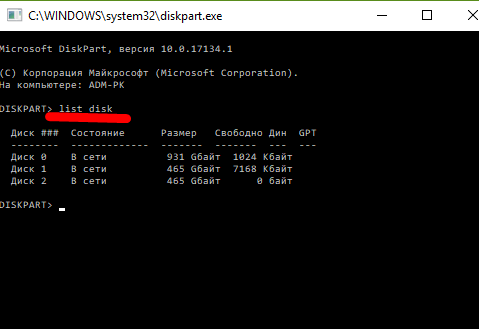
Для выбора нужного диска используем команду select disk и номер диска:
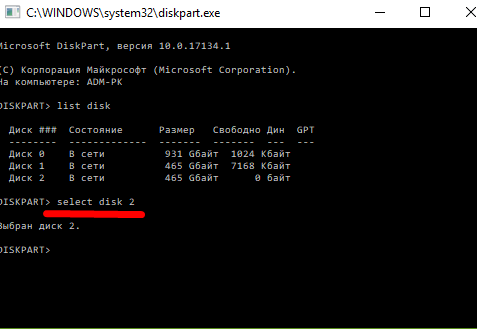
Теперь используя команду list partition можно получать список разделов выбранного диска и производить с ними различные операции. Другой случай — если буквы разделов дисков уже известны, то можно использовать команды для работы с файлами и папаками на этих разделах (просмотр, копирование, удаление и т.д.). Просто вводим латинскую букву нужного раздела с двоеточием, например так D: Ниже показан такой пример переключения с диска C: на диск D: и последующий просмотр папок диска с помощью команды DIR:
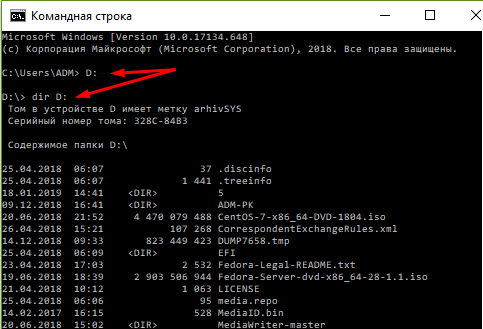
Так что, ничего сложного, и в командной строке с дисками можно при необходимости работать. Нужно знать список команд и вводить их вручную. Так и работали люди во времена MS-DOS. Многие команды из нее до сих пор работают и в современной командной строке.
Как сменить жесткий диск на ноутбуке без потери данных?
Частая причина замены HDD на ноутбуках — нужен более емкий накопитель или он выходит из строя из-за перегрева. Диск в ноутбуке всегда один, туда невозможно подключить другой жесткий диск. Поэтому нужно разбирать ноутбук. В этом основная сложность, потому что модели разные. Иногда для замены модулей памяти и ж . диска на нижней крышке есть специальная крышка, она на отдельных винтах…

… а часто такой крышки нет. Все больше современных устройств требуют полного снятия нижней крышки. Это требует определенных навыков; спешить не нужно и лучше заранее запастись инструкцией по разборке вашей модели (youtube):
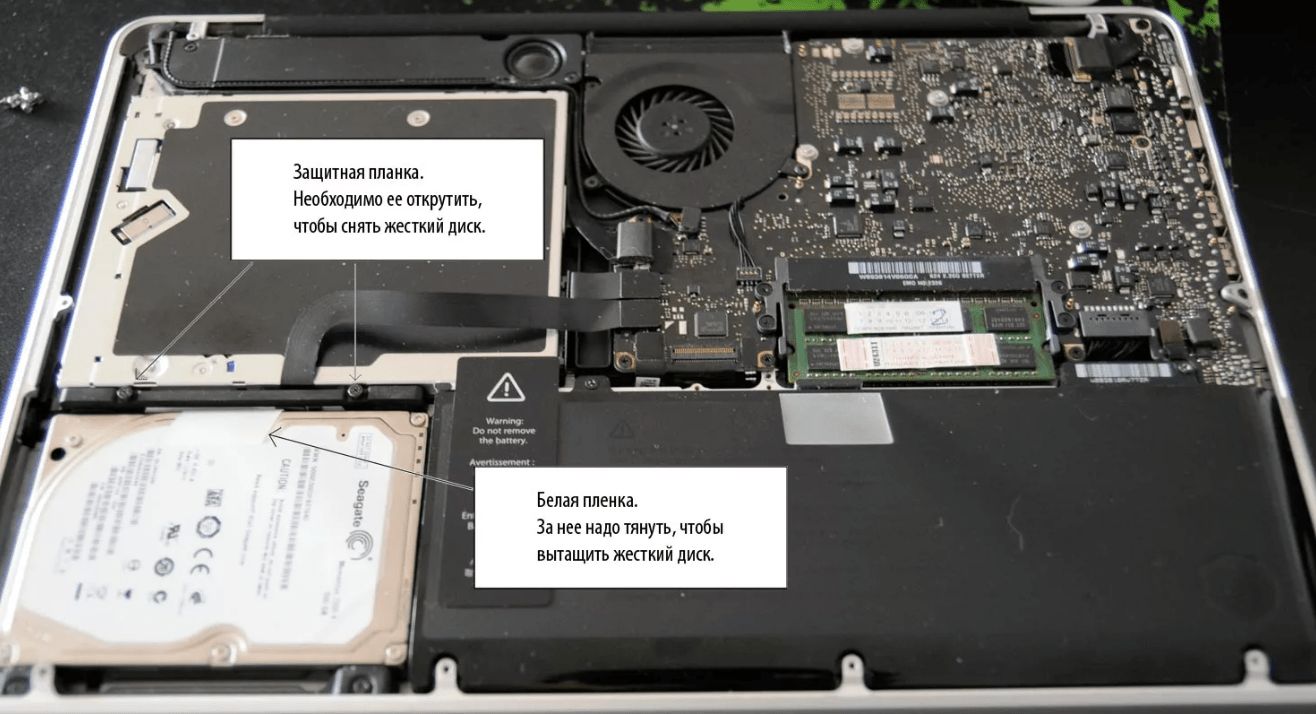
Дальнейший процесс замены без потери информации будет проходить аналогичным способом, описанным выше. Нужно подвесить новый и старый диски от ноутбуков в системный блок компьютера:

И начать процедуру. Замечено, что после переноса на ноутбуке часто восстанавливается запуск операционной системы если он был поврежден. Это хороший способ! Удачи всем!
Источник: fast-wolker.ru